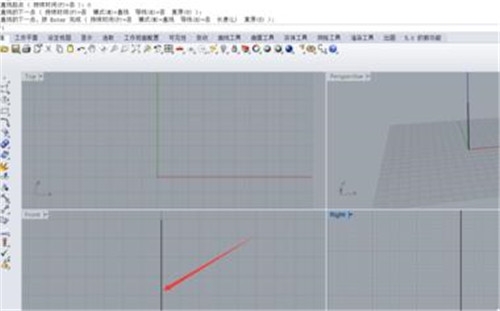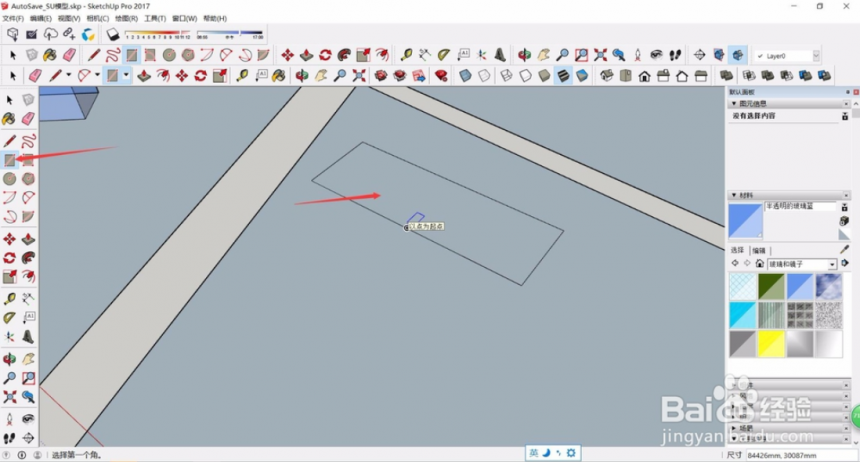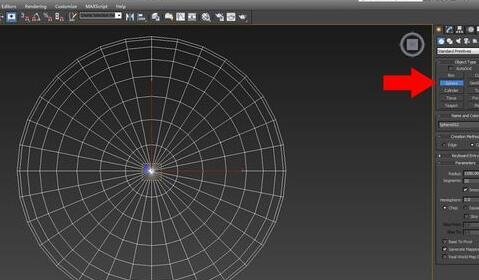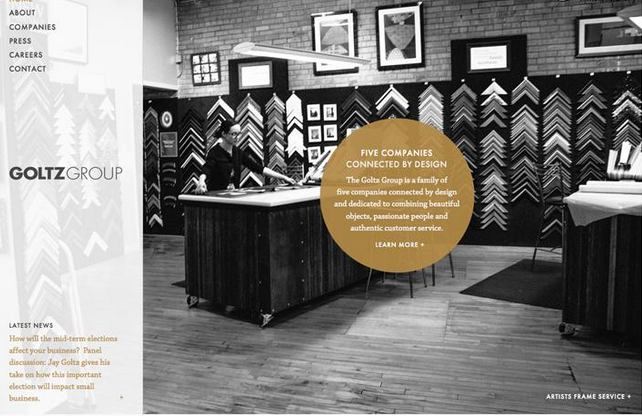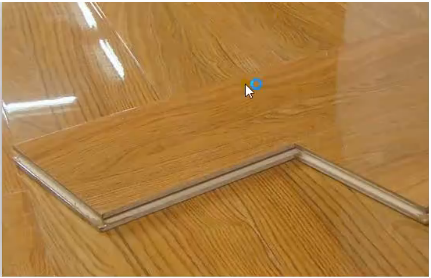3DMAX打造简单易懂的皮克斯场景效果图优质
美丽的3d模型库效果图:

1。建模:我通常用几何体开始我的建模。比如方形或者圆柱形来。

2。贴图。灯光&渲染:接下来。我开始处理UV。并添加一些基本的材质给模型。我通常马上会开始设置灯光和渲染。然后再根据渲染给我的模型贴最终的材质贴图。
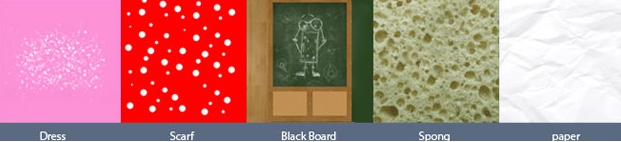
3。这个场景我用了三个区域光和一个环境色。我为摄像机连接了一个mia_physicalsky1到它的Environment Shader (全局阴影上)。
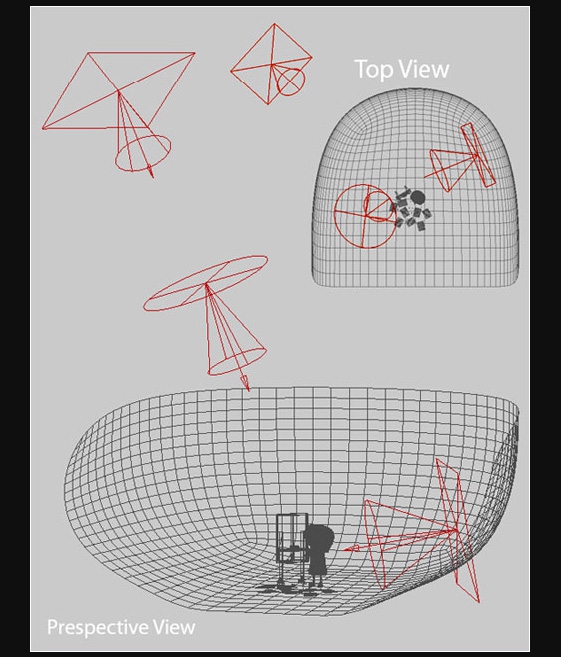
4。为了调节气氛。我为摄像机的lens shader连接了一个mia_exposure_photographic1
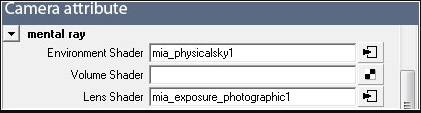
5。图片生成:这个图片我一次3DMAX渲染了所有的东西。因为我觉得每样东西都很不错。我晚些会通过加一个ambient occlusion层来加强一下对比。再加一些mask renders(蒙板渲染)来加强图片中一些个体的饱和度。
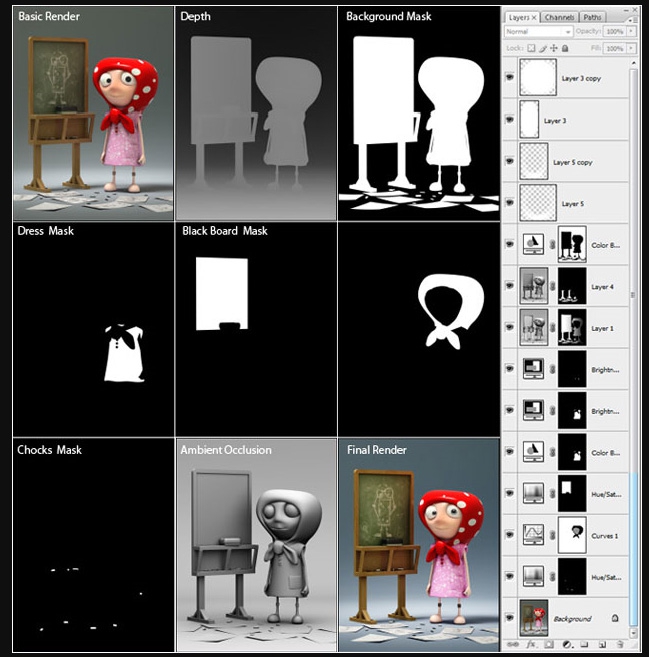
6。眼睛部分我做了一个通道。并用我的笔刷来填充它。然后在顶上中了一个光点。来让眼睛看起来更亮。
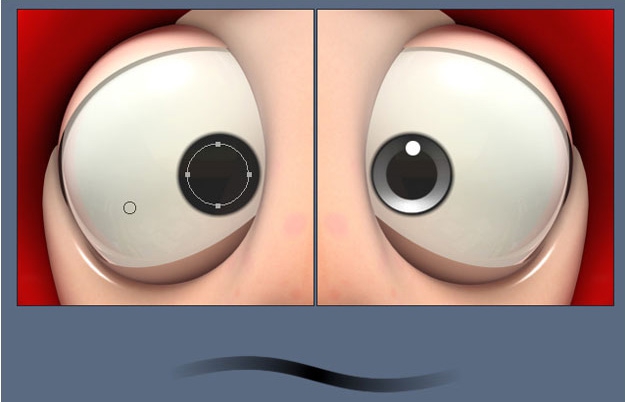
7。我把颜色修正过的图从photoshop中导入到after effects里来添加景深。然后再返回photoshop中来加一些色彩的失常。这能让图片看起来更专业。
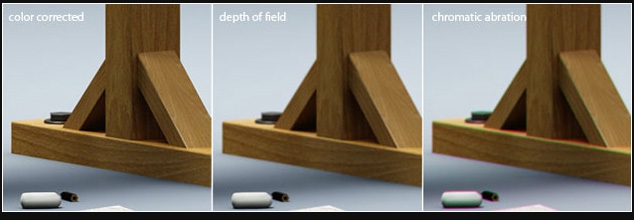
更多精选教程文章推荐
以上是由资深渲染大师 小渲 整理编辑的,如果觉得对你有帮助,可以收藏或分享给身边的人
本文标题:3DMAX打造简单易懂的皮克斯场景效果图
本文地址:http://www.hszkedu.com/34598.html ,转载请注明来源:云渲染教程网
友情提示:本站内容均为网友发布,并不代表本站立场,如果本站的信息无意侵犯了您的版权,请联系我们及时处理,分享目的仅供大家学习与参考,不代表云渲染农场的立场!
本文地址:http://www.hszkedu.com/34598.html ,转载请注明来源:云渲染教程网
友情提示:本站内容均为网友发布,并不代表本站立场,如果本站的信息无意侵犯了您的版权,请联系我们及时处理,分享目的仅供大家学习与参考,不代表云渲染农场的立场!